Overview
The Databases module in Devic provides a native environment for storing, querying, and managing structured information without relying on external services.It is designed specifically to integrate with agents and MCPs, allowing artificial intelligence to access data directly and contextually. Each database behaves as an optimized repository for AI-driven workflows: it can be used by agents in real time, connected to custom tools, or serve as a knowledge source for assistants.
Key Features
- Unified management: handle all your databases from a single panel.
- Unlimited scalability: create as many databases as you need with no extra configuration.
- Full flexibility: add, modify, or delete fields and records dynamically.
- Integrated semantic search: all tables include Vector Search, enabling meaning-based queries instead of exact matches.
- Complete interoperability: databases can be consumed by agents and MCPs without external connectors.
Overview Panel
The Databases section displays a summary of all active databases and their current status. At the top, four key indicators are shown:- Total Databases: total number of databases created.
- Total Rows: total amount of stored records.
- Custom Fields: number of user-defined custom fields.
- Vector Search: indicates how many databases have semantic search enabled.
| Column | Description |
|---|---|
| Database Name | Name of the database. |
| Description | Brief description or alias of the dataset. |
| Total Rows | Number of stored records. |
| Custom Fields | Number of custom columns. |
| Vector Search | Status of semantic search (Enabled/Disabled). |
| Actions | Direct access to the detailed view of the database via the View button. |
Available Actions
From the upper-right corner of the panel, you can:- Create a new database using the + Create New Table button.
- Explore an existing database by selecting View in the Actions column.
Create a new database and View and edit a database.
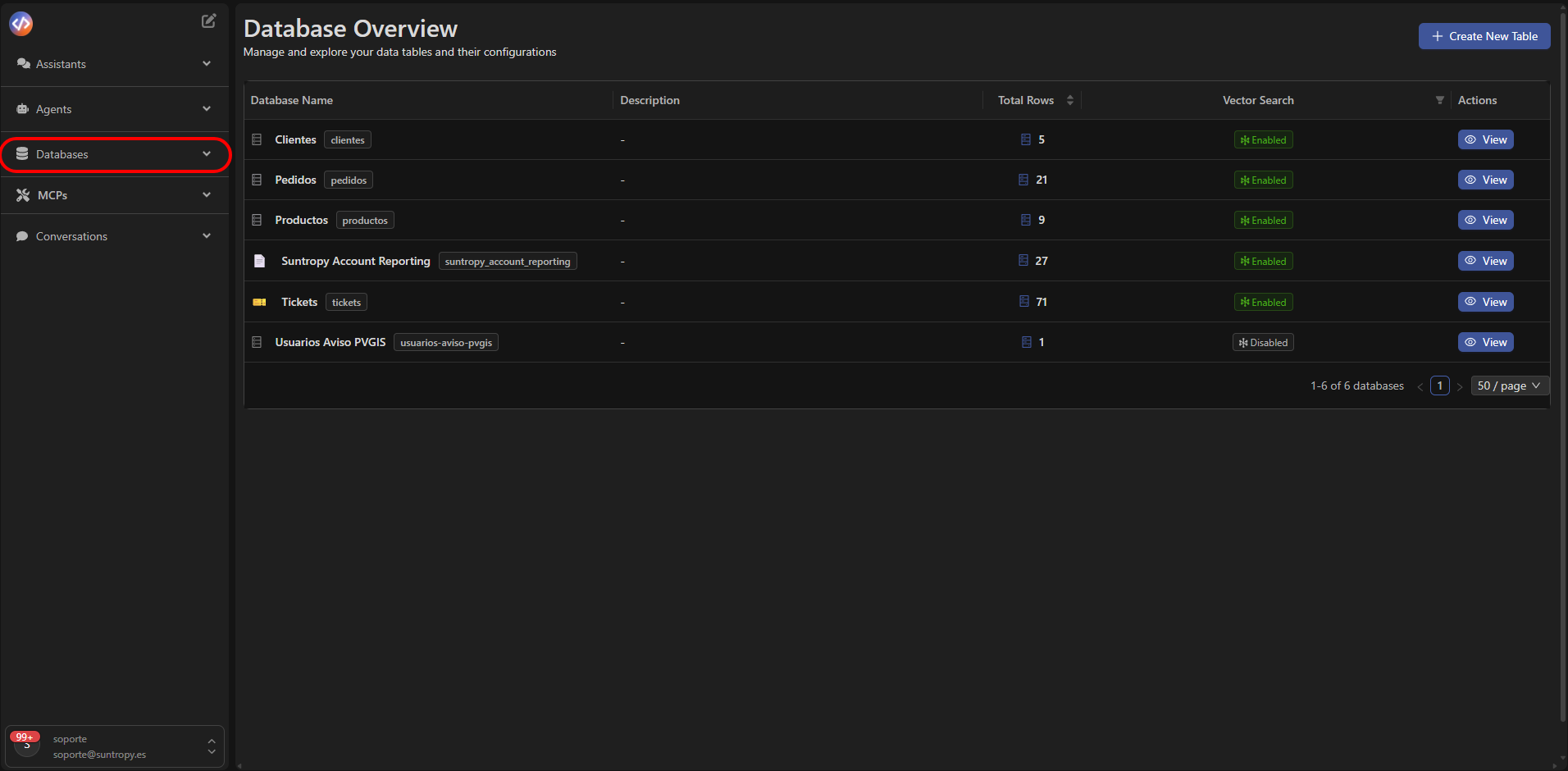
Next Step
Learn how to create your first database and define its field structure.